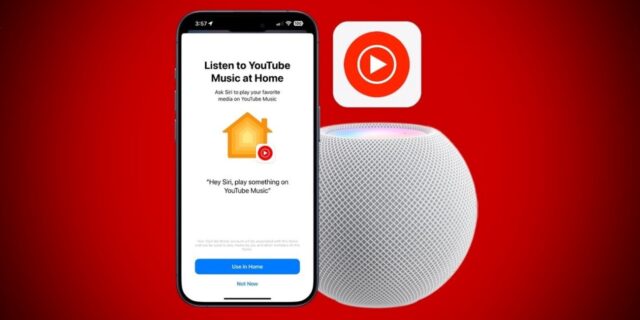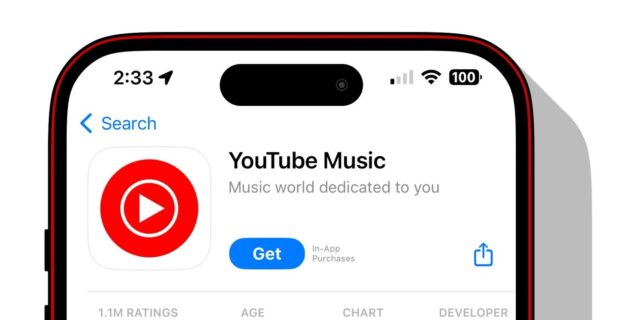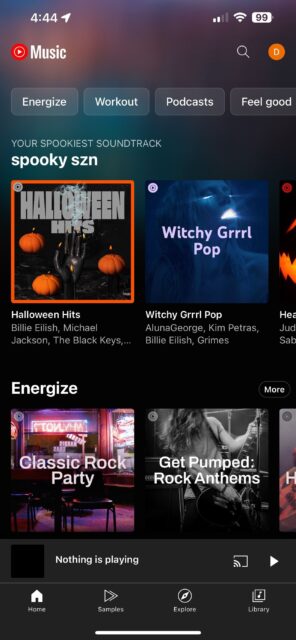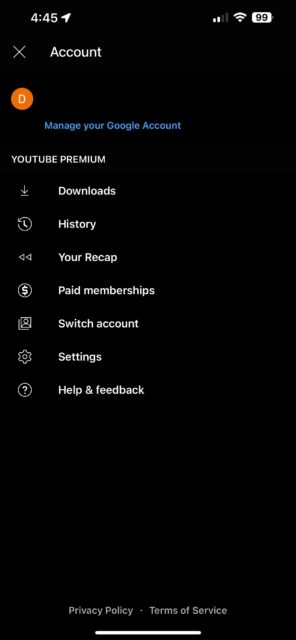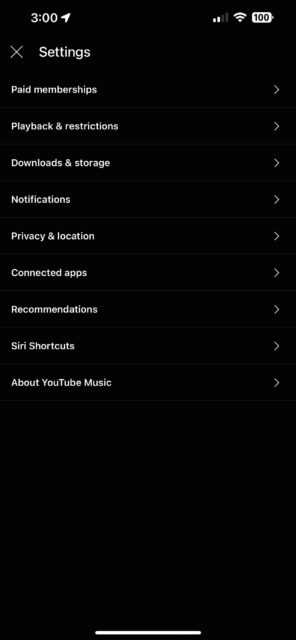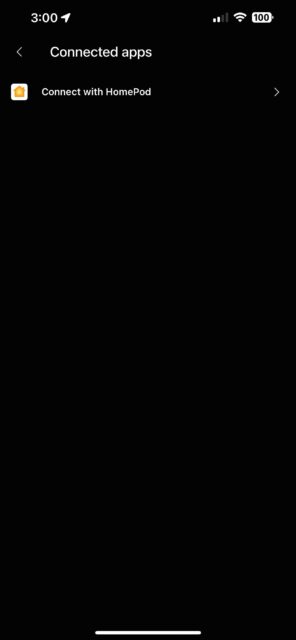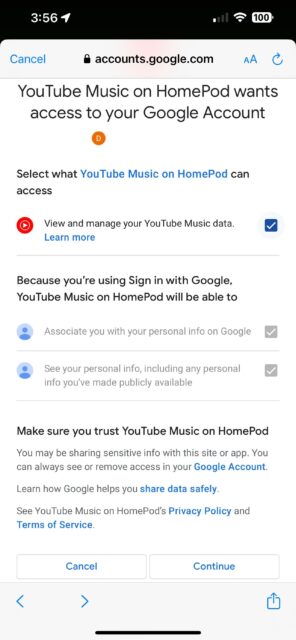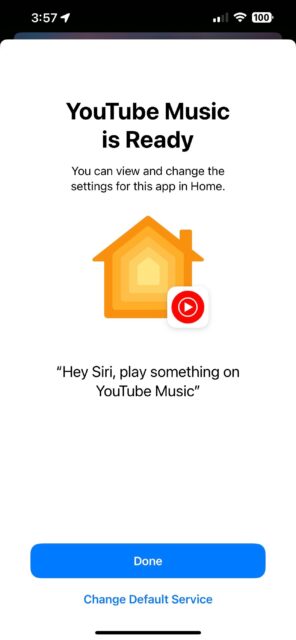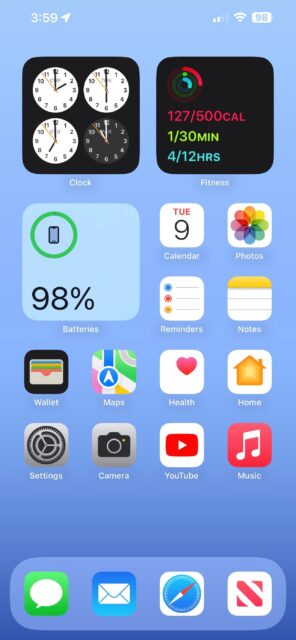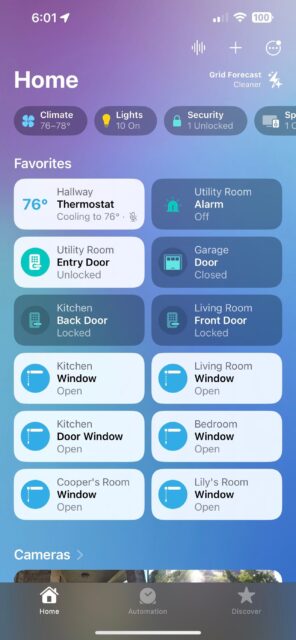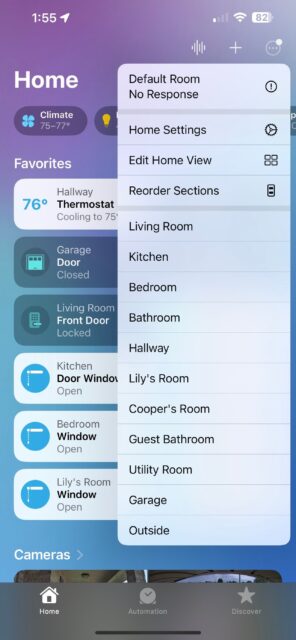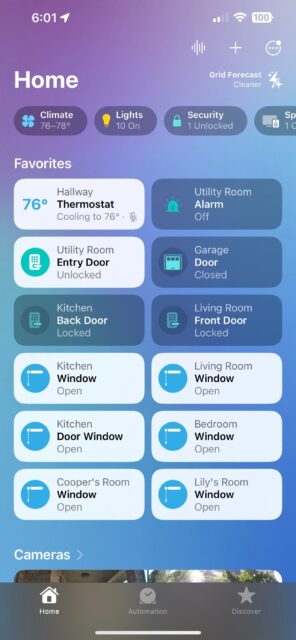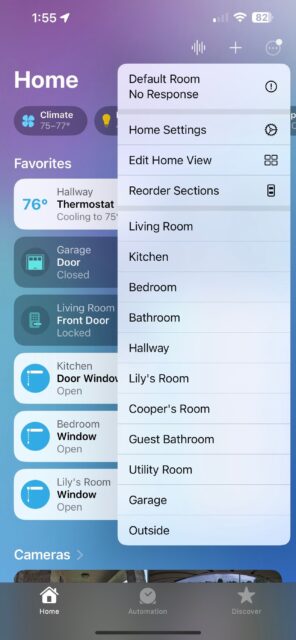پخش آهنگ ها از سرویس استریم اکنون با استفاده از بلندگوی هوشمند اپل بسیار آسان تر شده است. با نحوه گوش دادن به YouTube Music در HomePod از طریق آیفون همراه باشید.
در حالی که همیشه می توانید YouTube Music را از طریق AirPlay در HomePod پخش کنید، این آن تجربه ای نیست که از یک بلندگوی هوشمند انتظار دارید. همه اینها به لطف به روز رسانی اخیر که در نهایت ادغام مستقیم با هوم پاد اپل را به ارمغان آورده است، تغییر می کند.
تنها با چند ضربه، می توانید YouTube Music را به HomePod اضافه کنید، بنابراین می توانید آهنگ های مورد علاقهتان را بهصورت درخواستی از طریق Siri فراخوانی کنید و آن را به سرویس موسیقی پیش فرض تبدیل کنید. ما همه چیزهایی را که نیاز دارید و نحوه گوش دادن به YouTube Music در HomePod از طریق آیفون را به شما نشان خواهیم داد.
برای گوش دادن YouTube Music با HomePod به چه نیاز دارید؟
در این مطلب نحوه گوش دادن به YouTube Music در HomePod از طریق آیفون را می بینید. برای شروع، افزودن YouTube Music به HomePod فقط به چند مرحله نیاز دارد. ابتدا، باید مطمئن شوید که برنامه YouTube Music در آیفون شما به روز است و نسخه ۶.۲۳.۲ یا بالاتر را اجرا می کند.این نسخه برنامه بسیار مهم است زیرا شامل منوی خدمات متصل است که از آن برای پیوند HomePod خود استفاده خواهید کرد. میتوانید شماره نسخه را در منوی About YouTube Music در تنظیمات برنامه پیدا کنید، اما برای دانلود آخرین به روز رسانی، باید به App Store بروید.
در مرحله بعد، باید HomePod یا HomePod mini را به آخرین نرم افزار موجود به روز کنید تا از هرگونه مشکل سازگاری احتمالی جلوگیری کنید. همچنین باید نرم افزار آیفون را به روز کنید، که شامل به روز رسانی های برنامه هوم اپل است که همه چیز را در پس زمینه پیوند می دهد.
در نهایت، به جزئیات حساب Google نیاز دارید، زیرا باید آنها را در طول فرآیند راه اندازی تأیید کنید. با تنظیم همه چیز، اکنون آماده هستید YouTube Music را به HomePod اضافه کنید.
نحوه گوش دادن به YouTube Music در HomePod از طریق آیفون
ادغام YouTube Music با HomePod آسان است. اتصال را در برنامه YouTube Music در iPhone برقرار خواهید کرد.
۱- برنامه YouTube Music را باز کنید.
۲- روی گزینه ی Profile در بالای صفحه ضربه بزنید.
۳- سپس روی Settings ضربه بزنید.
۴- Connected apps را بزنید.
۵- Connect with HomePod را بزنید.
۶- Continue را بزنید.
۷- روی YouTube Music Account ضربه بزنید.
۸- تیک کنار View and manage your YouTube Music data را فعال کنید.
۹- Continue را بزنید.
۱۰- روی Use in Home ضربه بزنید.
۱۱- Done را بزنید.
اکنون می توانید از YouTube Music با HomePod استفاده کنید.
برای انجام این کار، فقط «در YouTube Music» را به انتهای درخواست های آهنگ، Siri اضافه کنید. برای مثال، باید بگویید «Hey Siri, Coldplay play on YouTube Music».
نحوه راهاندازی YouTube Music به عنوان سرویس پیش فرض HomePod
اگر YouTube Music پلتفرم پخش جریانی ترجیحی شما است، باید آن را به عنوان سرویس پیش فرض HomePod تنظیم کنید. می توانید این کار را در برنامه هوم اپل در آیفون در هر زمان انجام دهید. در اینجا به این صورت است:
۱- برنامه Home را باز کنید.
۲- روی گزینه More… ضربه بزنید.
۳- روی Home Settings ضربه بزنید.
۴- بر روی Username ضربه بزنید.
۵- Default Service را انتخاب کنید.
۶- YouTube Music را انتخاب کنید.
پس از تنظیم سرویس پیش فرض، دیگر نیازی به افزودن «در YouTube Music» به درخواست های آهنگ Siri ندارید. برای مثال، می توانید بگویید: Hey Siri, play songs by Taylor Swift یا Hey Siri, play the album Midnights.
نحوه حذف YouTube Music از HomePod
از آنجایی که YouTube Music در HomePod مستقیم روی بلندگوی هوشمند کار می کند، غیر فعال کردن آن به چیزی بیش از حذف ساده برنامه از iPhone شما نیاز دارد. برای حذف کامل آن، باید به برنامه Home برگردید.
۱- برنامه Home را باز کنید.
۲- روی گزینه More… ضربه بزنید.
۳- روی Home Settings ضربه بزنید.
۴- بر روی Username ضربه بزنید.
۵- روی YouTube Music در Media ضربه بزنید.
۶- روی Remove YouTube Music from Home ضربه بزنید.
در حالی که این روش YouTube Music را از HomePod شما حذف می کند، همیشه می توانید آن را بعدا دوباره اضافه کنید. برای شروع دوباره به برنامه YouTube Music نیاز دارید.
YouTube Music را در HomePod بشنوید
نحوه گوش دادن به YouTube Music در HomePod از طریق آیفون را دیدید. با ادغام YouTube Music در HomePod، در نهایت می توانید کتابخانه تان را بدون راه حل هایی مانند AirPlay روی بلندگوی هوشمند اپل استریم کنید. خواه یک لیست پخش، آلبوم، هنرمند یا آهنگ مورد علاقه باشد، می توانید مهمانی را با دستوری به Siri شروع کنید.
نحوه گوش دادن به YouTube Music در HomePod از طریق آیفون به این ترتیب است. آموزش های مشابه و بیشتر را در نحوه اتصال Apple HomePod به شبکه WiFi ببینید.